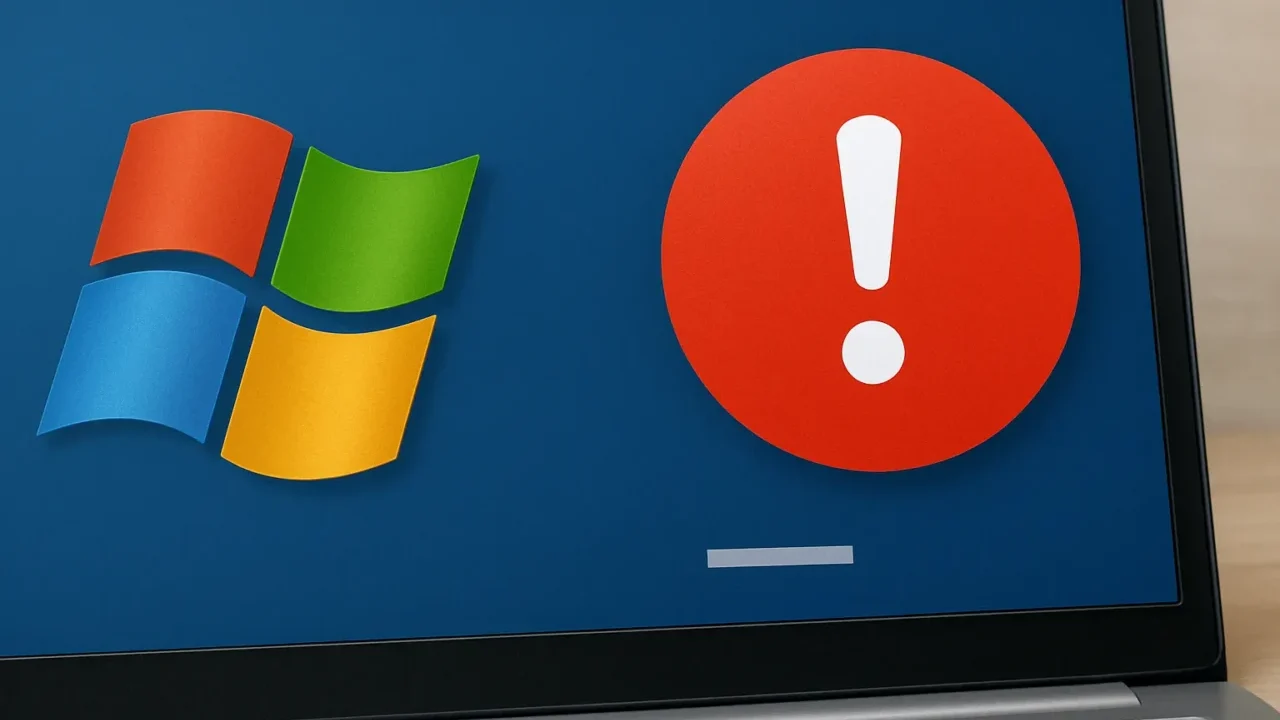突然タスクスケジューラが動かず、「最後の結果:0x1」と表示されてタスクが実行できずに困っていませんか?
一見単純な設定ミスのようでも、システム異常やストレージの不具合など、思わぬトラブルが原因になっているケースもあります。誤った対処を続けると状態を悪化させる可能性もあるため注意が必要です。
本記事では、「0x1」エラーの主な原因と、安全に対処するための手順を専門家の視点でわかりやすく解説します。
こうした状況の中で、対応に迷う方や安全に進めたい方も多いはずです。
次のどれか一つでも当てはまる方は、一度専門家に相談することをおすすめします。
- 大切なデータを失いたくないと感じている
- 自分だけの判断で進めるのが不安に感じる
- どこから手をつければよいか迷っている
- 安全に進めたい、確実に状況を知りたい
当社では、24時間365日、初期診断とご相談を無料で承っています。不安を感じた時点でお気軽にご連絡ください。
目次
「0x1」エラーの主な症状
「0x1」エラーは、スクリプトやバッチ処理が「何らかの理由で正常に終了しなかった」ことを示します。以下のような症状が見られた場合、このエラーが発生している可能性があります。
- タスクスケジューラの履歴に「終了コード:0x1」と表示される
- バッチファイルやスクリプトが途中で停止、または何も実行されない
- タスクが「成功」と表示されるが、実際には処理されていない
- バッチファイルを手動で実行すると動くが、タスクスケジューラでは動かない
- 実行ファイルやスクリプトが破損して開けない、または実行中にエラーが出る
タスクスケジューラの不具合を放置すると、業務の自動処理が止まり、作業効率の低下や意図しないトラブルが発生するおそれがあります。とくに、設定ミスや権限まわりの不備が原因の場合、安易な対処を繰り返すことで状況が悪化し、復旧が困難になるケースも見られます。
こうしたリスクを避けるためにも、異常が続く場合は専門業者への相談も視野に入れながら、早めに原因を特定することが重要です。
では、次に実際にどのような原因が考えられるか紹介します。
「0x1」エラーの原因
タスクスケジューラで「0x1」エラーが発生する主な原因は次の通りです。
開始パス(作業ディレクトリ)の未指定
「開始(オプション)」欄が空白だと、相対パスで記述されたコマンドが実行できずエラーになります。
権限不足による実行失敗
管理者権限が必要なタスクを一般ユーザー権限で実行すると、操作がブロックされることがあります。
ファイル名に空白や括弧などの特殊文字が含まれている
ファイル名にスペースや括弧が含まれていると、コマンドラインでの処理に失敗することがあります。
ネットワークドライブの接続認証エラー
タスクスケジューラ実行時のセッションでは、マウント済みドライブが認識されないことがあります。
実行アカウントの設定不備
適切な権限を持たないユーザーが指定されていると、ファイルの実行権限が不足することがあります。
バッチファイルや依存ファイルの破損
「0x1」エラーは、バッチファイルやその実行に必要な依存ファイルが破損している場合に発生します。ファイルの欠落や内容の破損によって処理が正常に行えず、実行時にエラーコード0x1が返されます。原因としては、誤った編集や上書き、ウイルス感染、保存メディアの不良などが考えられます。
大切なデータや業務ファイルが関係している場合は、自己判断での修正や再実行を避け、専門業者に相談することをおすすめします。
HDDやSSDなどストレージの物理障害
「0x1」というエラーが表示されてシステムが正常に起動しない、アプリが突然終了するといった場合、HDDやSSDといったストレージに物理的な障害が発生している可能性があります。たとえば、パソコンを落とした直後から不具合が出始めた、最近フリーズや異音が増えてきたといった症状がある場合は要注意です。
ストレージ内部の読み取りヘッドや記録チップ、基板などに問題があると、データの読み書きが不安定になり、OSやアプリケーションの処理中にエラーが発生しやすくなります。特に物理障害は進行性であり、通電を続けることでさらに悪化し、最終的にはデータが破損してしまうリスクもあります。
当社では、HDDやSSDの物理障害に起因するエラーにも対応した無料の初期診断を24時間365日体制で実施しています。「0x1」のようなエラーが繰り返し発生する、ストレージに異常を感じたときは、まずはご相談ください。大切なデータを守るための最適な対応策をご提案いたします。
「0x1」エラーの対処法

ここでは、Windowsで「0x1」エラーが表示されるときの代表的な対処法を紹介します。 ここから紹介する対処法には、設定変更やシステム操作、コマンド実行など、手順を誤るとデータを失ってしまう可能性のある作業が含まれます。特に、原因があいまいなまま自己判断で作業を続けると、トラブルが深刻化してしまうケースもあります。
「失いたくないデータがある」「少しでも不安がある」という方は、無理に操作を継続しないことが大切です。状況によっては、ストレージ内部で予期せぬ問題が発生している場合もあり、外からでは安全性を判断できないことがあります。
当社では、24時間365日、初期診断とご相談を無料で受け付けています。
作業ディレクトリを「開始(オプション)」に指定する
相対パスを使用するタスクでは、作業ディレクトリの明示が不可欠です。
- タスクのプロパティを開く
- 「操作」タブ →「編集」→「開始(オプション)」欄にバッチのフォルダパスを指定
- 保存してタスクを再実行
「最上位の特権で実行する」にチェックを入れる
管理者権限が必要なタスクは、これを有効にしないと実行できません。
- 「全般」タブを開き、「最上位の特権で実行する」にチェック
- 保存してタスクを再実行
ファイル名から特殊文字や空白を除去する
ファイル名が原因で認識に失敗することがあります。シンプルな名前に変更しましょう。
- ファイル名から「( )」「半角スペース」などを除去
- パスも変更される場合は、タスクの設定も更新
バッチファイル内でネットワークドライブを再接続する
セッションごとの認証が必要なため、バッチ内で再接続が必要です。
- バッチ内に
net use Z: \\server\share /user:username password
を追加
- 処理後に「net use Z: /delete」で切断も可能
実行ユーザーを管理者権限アカウントに変更する
実行権限が不足している場合、管理者ユーザーの指定が必要です。
- 「全般」タブで「ユーザーまたはグループの変更」を選択
- 管理者権限のあるアカウントを指定
ファイルの破損を確認・修復する
タスク実行に必要なファイルが破損している場合は、再作成またはバックアップから復旧します。
- バッチをダブルクリックして手動実行
- 正常に動作しない場合は、内容を確認・再作成
- バックアップがある場合は復元を優先
ディスク診断でストレージ障害を確認する
読み取りエラーや書き込み不能など、物理障害があるとタスクも正常に実行できません。
- 「cmd」を管理者として起動し、以下を入力
chkdsk C: /f
- 再起動が必要な場合は指示に従う
- エラーログを確認し、不良セクタや読み取りエラーがある場合はストレージの交換を検討
なぜデジタルデータリカバリーでは復旧困難な機器の復旧事例が多いのか
デジタルデータリカバリーはこれまで数々の復旧に成功してきました。復旧事例が多いのには、理由があります。
業界トップクラスの実績

私たちデジタルデータリカバリーは、14年連続で国内売上No.1(※1)。累計46万件以上(※2)の相談実績をもとに、あらゆるデータトラブルと向き合ってきました。
「データが戻ってくるかどうかは、最初の診断で決まる」
そう言っても過言ではありません。
最大の強みは、その“症例データの蓄積数”。
すべての相談内容を電子カルテのように管理し、障害のパターンと復旧手法を社内でデータ化。
これにより、問題の切り分けが圧倒的に早くなり、対応スピードと成功率の向上につながっています。
その結果、48時間以内に対応を完了した件数は全体の約80%。
一部復旧を含む復旧件数割合は91.5%(※3)と、業界でも高水準の成果を出し続けています。
国内最高峰の復旧設備

復旧の成功事例の多さは、デジタルデータリカバリーの技術力の高さを象徴しています。復旧成功の要因として、次の点が挙げられます:
- 蓄積された知見に基づき、障害箇所を正確に特定
- 最新技術を駆使した独自の復旧手法を開発
- 精密な環境での復旧作業(専用クリーンルーム完備)
これらの要素が、他社では対応が難しいケースでも「不可能を可能に」しています。
「他社で復旧できなかった機器のご相談件数7,300件超」ですので、他社で復旧してもらえなかった機器であっても、デジタルデータリカバリーでは復旧できる可能性もございます。是非ご相談ください。
初期診断・相談・見積まで無料で対応可能
初期診断とは、機器に発生した障害の原因を正確に特定し、復旧の可否や復旧方法を確認する工程です。デジタルデータリカバリーでは、経験豊富な技術者が「初期診断」を行い、内部の部品にダメージを与えることなく問題を見つけます。
データ障害のパターン15,000種類以上もありますが、「ご相談件数46万件超」(算出期間:2011年1月1日~)を持つ当社は、それぞれの障害原因をデータベースから即座に情報を引き出し、原因を正確に特定できる体制を整えています。
※1:データ復旧専門業者とは、自社及び関連会社の製品以外の製品のみを対象に保守及び修理等サービスのうちデータ復旧サービスを専門としてサービス提供している企業のこと、 第三者機関による、データ復旧サービスでの売上の調査結果に基づく。(集計期間:2007年~2020年)
※2:期間:2011年1月1日~
※3:2023年10月実績。一部復旧:完全復旧に至らなかったが、一部復旧できた場合。完全復旧:復旧希望データを100%復旧できた場合。
よくある質問
いえ、かかりません。当社では初期診断を無料で実施しています。お客様の機器に初期診断を行って初めて正確なデータ復旧の費用がわかりますので、故障状況を確認しお見積りをご提示するまで費用は頂いておりません。
※ご郵送で機器をお預けいただいたお客様のうち、チェック後にデータ復旧を実施しない場合のみ機器の返送費用をご負担頂いておりますのでご了承ください。
機器の状態によって故障の程度が異なりますので、復旧完了までにいただくお時間はお客様の機器お状態によって変動いたします。
弊社は、復旧完了までのスピードも強みの1つで、最短即日復旧・ご依頼の約8割を48時間以内に復旧完了などの実績が多数ございます。ご要望に合わせて柔軟に対応させていただきますので、ぜひご相談ください。
営業時間は以下の通りになっております。
365日24時間、年中無休でお電話でのご相談・復旧作業・ご納品・アフターサービスを行っています。お困りの際は是非ご相談ください。
電話受付:0:00~24:00 (24時間対応)
電話番号:0800-333-6302
来社受付:9:30~21:00
復旧できる可能性がございます。
弊社では他社で復旧不可となった機器から、データ復旧に成功した実績が多数ございます。 他社大手パソコンメーカーや同業他社とのパートナー提携により、パートナー側で直せない案件を数多くご依頼いただいており、様々な症例に対する経験を積んでおりますのでまずはご相談ください。
この記事を書いた人

デジタルデータリカバリー データ復旧エンジニア
累計相談件数46万件以上のデータ復旧サービス「デジタルデータリカバリー」において20年以上データ復旧を行う専門チーム。
HDD、SSD、NAS、USBメモリ、SDカード、スマートフォンなど、あらゆる機器からデータを取り出す国内トップクラスのエンジニアが在籍。その技術力は各方面で高く評価されており、在京キー局による取材実績も多数。2021年に東京都から復旧技術に関する経営革新優秀賞を受賞。